Pasek
Stanu
Przykłady opisane w tej lekcji dostępne są w
arkuszu Excela ‘Pasek
Stanu.xlsx’ tylko ich samodzielne przerobienie daje gwarancję zapamiętania
tej lekcji
Przykłady dla wszystkich lekcji szkolenia
Excel 2013: ExcelSzkolenie.pl
Cwiczenia Excel 2013.zip
Ta lekcja może być
obejrzana lub przeczytana poniżej.
Film wygląda
najlepiej jeśli będzie odtwarzany w rozdzielczości 720p HD, rozdzielczość można
zmienić dopiero po uruchomieniu filmu klikając na ikonie trybika ![]() która pojawi się w prawym dolnym
rogu poniższego ekranu. Po kilku sekundach od zmiany obraz wyostrzy się.
która pojawi się w prawym dolnym
rogu poniższego ekranu. Po kilku sekundach od zmiany obraz wyostrzy się.
W tabeli
przedstawionej w tym przykładzie znajdują się wielkości sprzedaży produktów,
które należą do 2 kategorii.
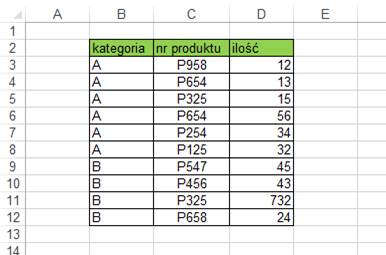
Chcielibyśmy szybko
dowiedzieć się jaka jest suma sprzedaży, średnia sprzedaż oraz ile produktów
było sprzedawanych.
Moglibyśmy użyć
funkcji SUMA, ILE.NIEPUSTYCH oraz ŚREDNIA, aby uzyskać te informacje, ale
znacznie szybsze będzie zaznaczenie tych danych i spojrzenie na pasek stanu
(znajdujący się na dole ekranu) gdzie wszystkie te informacje są podawane
(licznik podaje ilość zaznaczonych elementów - pomijane są puste komórki).
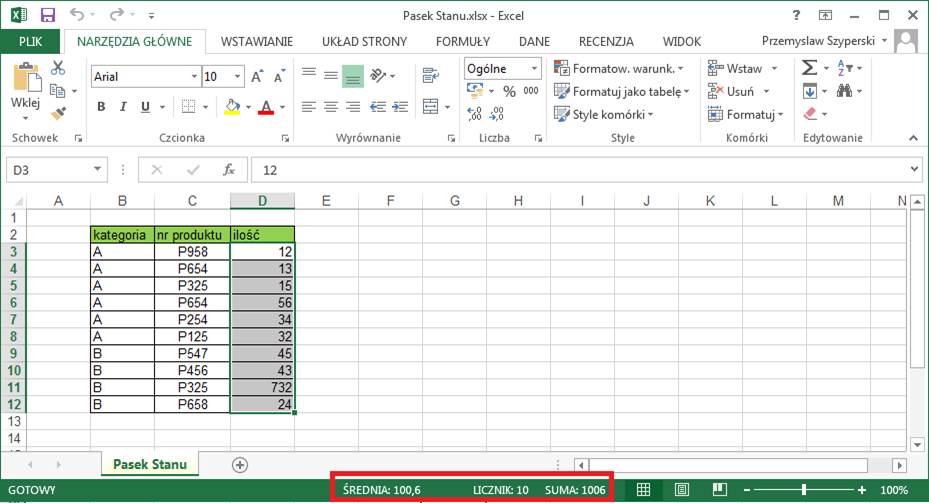
Średnia Licznik i
Suma to standardowe ustawienia paska stanu, ale możemy je zmienić.
Klikając na pasku
stanu (zielony pasek na dole ekranu) prawym przyciskiem myszy uzyskamy dostęp
do personalizacji paska stanu oraz innych ustawień.
Na ten moment będą
nas interesować wyłącznie opcje zaznaczone na poniższym rysunku czerwoną ramką.
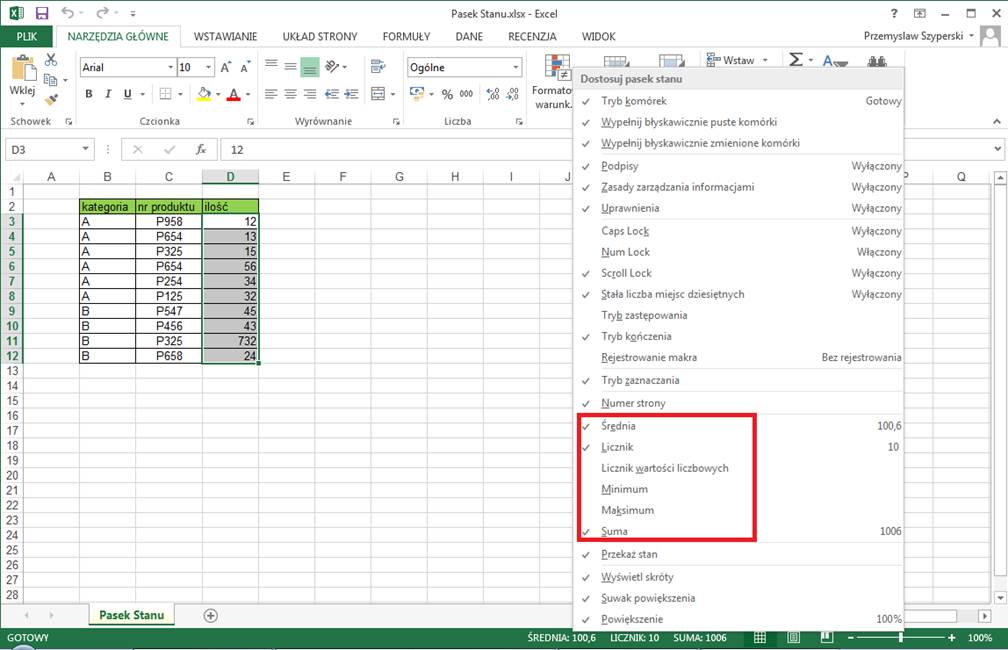
Proponuje dodać
wszystkie pozostałe, czyli Minimum, Maksimum i Licznik wartości liczbowych.
Teraz 6 informacji będzie podawanych na pasku stanu.
Licznik wartości
liczbowych pokazuje w ilu komórkach spośród zaznaczonych znajdują się liczby.
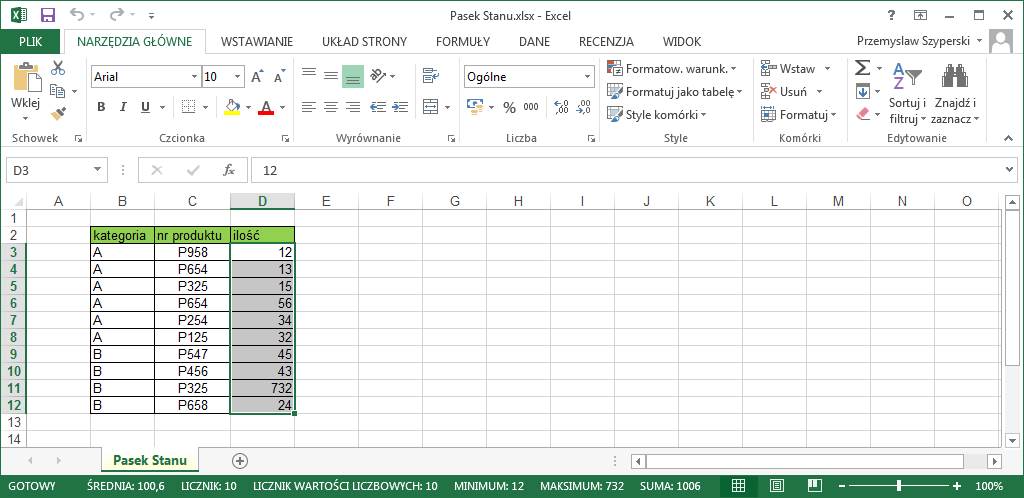
Uwaga wszystkie
obliczenia dokonywane są z pominięciem pustych komórek, jeżeli więc założymy 5
produktów nie udało się wcale sprzedać i wykasujemy ich dane, średnia będzie
obliczana tylko dla 5 elementów i wyniesie 171,2, a jako minimalna sprzedaż
zostanie podana wartość 12, a nie zero.
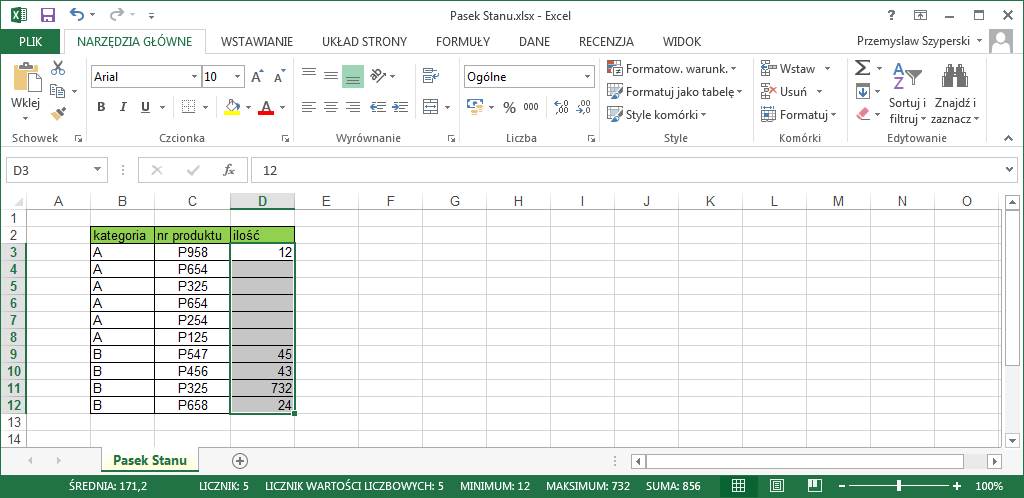
Aby uniknąć takich
problemów dla produktów, których nie udało się sprzedać należy wprowadzić zera.
Na poniższym
rysunku obliczane są właściwe wartości, średnia wynosi 85,6 a minimum 0.
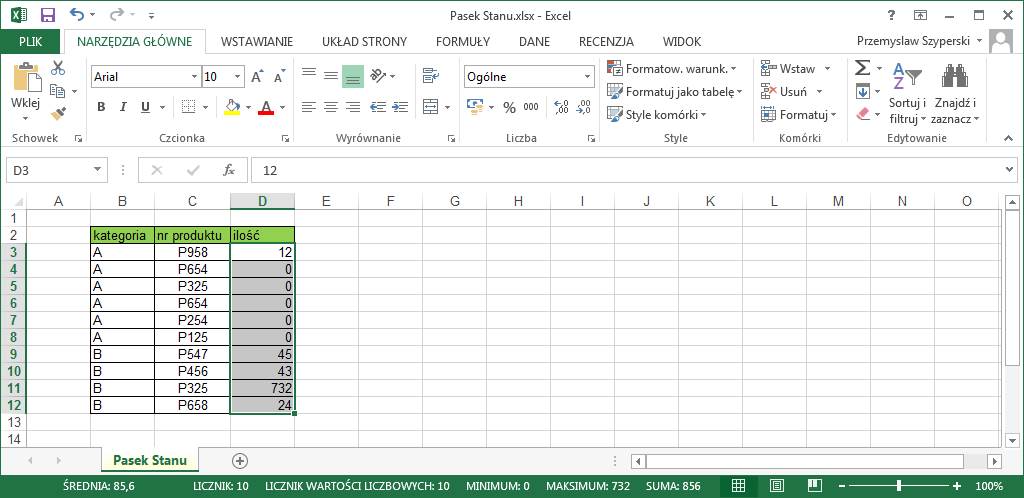
Tak samo działają
funkcje Excele więc należy zwrócić uwagę, aby stan zerowy zapisywać jako zero a
nie pozostawiać pustą komórkę.